Телефонный VoIP (SIP) адаптер: плюсы и минусы

Телефонный VoIP адаптер (он же SIP-адаптер) – что это: недорогое устройство, позволяющее начать полноценно пользоваться услугами IP телефонии или половинчатое решение, которое скорее вызовет недовольство новыми технологиями? Попробуем разобраться!
В случае первого варианта, который может быть назван «терминальным», используются либо телефонные VoIP-адаптеры, либо VoIP шлюзы. Эти устройства часто путают, называя VoIP-адаптер VoIP-шлюзом или указывая, что VoIP-адаптер отличается лишь тем, что имеет небольшое количество телефонных портов (обычно, до 10), в то время как к VoIP-шлюзу могут быть подключены несколько десятков телефонов. Но и VoIP-шлюзы могут иметь 1-2 телефонных разъема и при этом их VoIP-адаптерами не называют.
VoIP-адаптер также известен под именем «SIP-адаптера», поскольку основным протоколом установления сеанса связи в IP-телефонии является SIP (Session Initiation Protocol). Встречаются еще два наименования этих устройств – «АТА» (аналоговый телефонный адаптер) и «адаптер FXS» (в последнем указано, что устройство имеет порт FXS, подключаемый кабелем к порту FXO на телефонном или факс-аппарате).
Так чем же отличается телефонный VoIP-адаптер от VoIP-шлюза? По каким критериям можно сделать оптимальный выбор в пользу одного из этих устройств?
Телефонный VoIP / SIP-адаптер: назначение определяет возможности
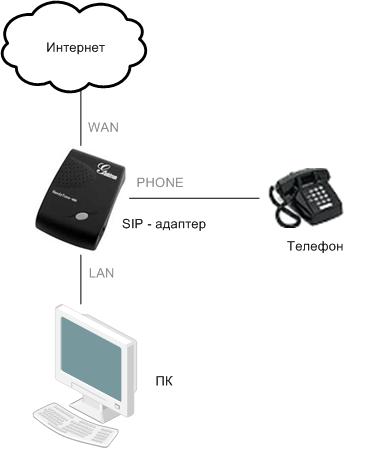
Самый простой VoIP-адаптер имеет по одному WAN- и LAN-порту для подключения к Интернету и внутренней компьютерной сети плюс один разъем для подключения к аналоговому телефону.
Например, для преобразования речи в пакеты дискретных данных, пересылаемых по IP-сетям, в VoIP-адаптере используется процессор с более низкой вычислительной производительностью, чем в VoIP-шлюзе. А это, естественно, сказывается на качестве преобразования и воспроизведения голоса.
Но если потребители готовы к таким неприятностям, считая, фактор цены определяющим для выбора устройства, то надежность и стабильность его работы (опять же, определяемая характеристиками элементной базы), пожалуй, заставят задуматься самых «прижимистых» покупателей оборудования IP-телефонии.
Некоторые производители VoIP/SIP-адаптеров прямо указывают на то, что эти устройства выпускаются для потребителей, которым не очень важна надежность связи. А на интернет-форумах пользователи VoIP/SIP-адаптеров оценивают их надежность и стабильность как «плохую» или «близкую к удовлетворительной». И советуют «не экономить на своем спокойствии».
Альтернатива телефонному VoIP или SIP адаптеру
Функциональность VoIP-шлюзов и телефонных VoIP-адаптеров практически идентична, на чем и играют маркетологи последних. В обоих устройствах обеспечивается автоматическое присвоение IP-адресов, есть возможность онлайн-обновления программного обеспечения по Интернету, защита от несанкционированного доступа осуществляется паролем, реализованы динамический контроль сети для уменьшения помех и маршрутизация, а также ряд других важных функций, сопутствующих основной – «вхождению» аналогового телефона в сеть IP-телефонии.
Телефонный VoIP / SIP-адаптер: назначение определяет возможности

SIP-адаптер Сisco ATA-186 имеет два FXS-порта для подключения двух аналоговых телефонов. Его настройка выполняется посредством встроенной системы предварительно записанных голосовых сообщений, выполняющей функцию маршрутизации звонков (Interactive Voice Response – IVR) или с помощью встроенного веб-сервера.
Однако, как уже отмечалось выше, VoIP-адаптеры не обеспечивают приемлемых для многих пользователей уровней надежности, стабильности и качества связи и по этим показателям они не могут конкурировать с VoIP-шлюзами, схемотехнические решения которых основаны на применении высокопроизводительных процессоров и других электронных компонентов более высокого класса, чем в VoIP-адаптерах.
Например, даже в двухпортовом VoIP-шлюзе VoiceFinder AP200D компании AddPac Technology, позиционируемом для малого бизнеса, используется высокопроизводительный 32-разрядный RISC-процессор, работающий под управлением операционной системы APOS, что обеспечивает высокие уровни надежности, масштабируемости, стабильности и качества сервиса (QoS). Используемые в нем самые совершенные на сегодняшний день алгоритмы сжатия голоса обеспечивают безукоризненную передачу речи даже при низком уровне пропускной способности канала связи.
Еще одна модель марки VoiceFinder – AP2330, к которой подключаются до 24-х аналоговых устройств. Кроме RISC-процессора она оснащена ПЗУ (4 МБ), ОЗУ (64 МБ), а также двумя сетевыми интерфейсами 10/100Mbps Fast Ethernet (RJ45). Все это здесь установлено для обеспечения высокого качества и надежности связи.

Для сопряжения с устройствами телефонной сети VoIP-шлюзы могут поддерживать три вида интерфейсов: 1) аналоговые FXS – для подключения телефонных аппаратов, 2) аналоговые FXO – для подключения к аналоговой УАТС, 3) цифровые ISDN PRI/Е1 – для подключения к цифровой УАТС.
Телефонный VoIP / SIP-адаптер: назначение определяет возможности
24 аналоговых стационарных телефона можно, конечно, «подвесить» и на восьмипортовый VoIP-адаптер, например, Linksys SPA-8000 – по три аналоговых аппарата на каждый разъем FXS. Но при таком расширении все телефонные «тройки» будут иметь один номер, то есть можно будет говорить по одному из трех аппаратов, подключенных к одному разъему, а два абонента будут вынуждены «стоять в очереди».
Повторим еще раз аргументы в пользу выбора VoIP-шлюзов, о которых было сказано выше, – более высокие показатели качества передачи речи, надежности и стабильности связи, чем у SIP-адаптеров.
К тому же большинство моделей VoIP-шлюзов обладают возможностями администрирования, управления полосой пропускания и сетевой безопасностью, а также установления приоритетов, учета и анализа различных видов трафика.
Если же в компании есть сотрудники, работающие на дому, то для них лучшим аппаратным решением для IP-телефонии будет уже не VoIP шлюз или SIP адаптер, а SIP-телефон, настройка и использование которого еще проще.
Таким образом, несмотря на то, что VoIP/SIP-адаптеры сегодня активно предлагаются в качестве бюджетного старта для начала пользования услугами IP-телефонии, успешный старт вам сможет гарантировать только более надежное и качественное IP-оборудование: VoIP-шлюзы, IP-телефоны, IP-АТС.
Wi-Fi телефоны
Беспроводные технологии с каждым днем становятся все более актуальными не только для офисов, но и для жилых домов и квартир. Ведь они позволяют сделать пользователя более мобильным, повысить комфорт его общения в рабочее или нерабочее время.
WiFi телефон превращает классический телефонный аппарат в удобное, компактное и мобильное устройство, которое вы легко сможете взять с собой в другую комнату, ванную или кухню, даже выйти на площадку или к подъезду.
Преимущества WiFi телефонов
Особенно удобен WiFi телефон для частного дома с большой площадью жилого пространства. Использование технологии передачи данных WiFi позволяет обеспечить качественный сигнал на все территории без обрывов и перебоев со связью, как это может быть в случае с обычным радиотелефоном.
WiFi телефон незаменим для офисов крупных и средних компаний, где установлена масса компьютерного и другого оборудования, а потому лишние провода доставляют огромные неудобства. Кроме того, WiFi телефон практичен и для самого сотрудника, так как позволяет ему общаться с клиентами или партнерами, свободно передвигаясь по офису.
Стоит отметить, что WiFi телефон прост в установке и не требует дополнительных коммуникаций – связь и работа осуществляется по беспроводной технологии. Это существенно снижает затраты на установку и эксплуатацию, а также позволяет монтировать такого рода телефоны в помещениях, где отсутствует проводная локальная вычислительная сеть.
Практически каждый WiFi телефон поддерживает и стандартное проводное подключение, а потому, при необходимости, может использовать и таким образом. Многие аппараты снабжены десятком дополнительных функций – поддержкой нескольких линий, возможностью работы в сетях с разными стандартами связи, управлением, переадресацией и удержанием вызовов и т.д.
WiFi телефон в магазине VoIP-Systems.ru
Если вам необходим современный WiFi-телефон, то найти подходящую модель вы без труда сможете в нашем интернет-магазине. В ассортименте представлены аппараты от ведущих мировых производителей, в различном ценовом диапазоне. Поэтому, чтобы ни было для вас первоочередным – финансовая выгода или функциональность, вы всегда сможете подобрать модель, в соответствии со своими требованиями и возможностями.
Кроме того, наши специалисты помогут вам выбрать не только WiFi телефон, но и аксессуары к нему.
Wi-Fi телефоны SIP








WiFi SIP телефон незаменим для офисов средних и крупных компаний, где установлены компьютеры и масса другого оборудования, а потому лишние провода доставят неудобство. WiFi телефон можно установить в местах, где отсутствует проводная локальная сеть.
Существуют IP Wi-Fi телефоны, которые позволяют подключиться к телефонной сети предприятия в любой точке мира, где есть беспроводной интернет: гостиницы, рестораны, аэропорты.
Мы поможем подобрать вам современные и качественные Wi-Fi IP телефоны по выгодной цене.
Предлагаемые в компании voip-shop.ru аппараты снабжены десятком дополнительных функций, таких как поддержка нескольких линий, возможность работы в сетях с разными стандартами связи, переадресация, управление и удержание вызовов и т.д.


Беспроводной Wi-Fi SIP телефон Grandstream WP810 может работать в двух режимах 2.4 и 5GHz, поддерживает роуминг, удобное управление через веб и автоматическую настройку телефона

WiFi телефон Grandstream WP820 с поддержкой SIP, беспроводного соединения Wi-Fi, поддерживает полифонические мелодии / вибровызов, 99 ключей быстрого набора, сигнализация / тревожный вызов


IP-телефон Atcom A20wac начального уровня с поддержкой Wi-Fi имеет богатые характеристики, HD качество звука, восхитительные детали, инновационный внешний вид, он является телефоном начального уровня, разработанного специально для сотрудников офиса

IP-телефон Atcom A48WAC с поддержкой Wi-Fi имеет богатые характеристики, HD качество звука, восхитительные детали, инновационный внешний вид, он является телефоном начального уровня, разработанного специально для менеджеров высшего звена



Бизнес-телефон среднего уровня Yealink SIP-T54W, предназначенный для менеджеров с умеренной нагрузкой, имеет 4,3″ цветной экран с разрешением 480×272, поддерживает передачу голоса в формате HD, технологию шумоподавления Yealink Acoustic Shield, 16 учетных записей SIP

Yealink SIP-T57W, специально разработанный для руководителей и профессионалов, представляет собой простой в использовании телефон Prime Business с регулируемым 7-дюймовым цветным ЖК-экраном

IP-телефон Grandstream GRP2602W с поддержкой 2 линий и 4 учётных записей SIP, с поддержкой WiFi, EHS для гарнитур Plantronics, Jabra и Sennheiser

IP-телефон Grandstream GRP2612 поддерживает все сценарии развертывания. Это экономически эффективный вариант. Имеет обтекаемый дизайн позволяет легко использовать его любому пользователю. Поддержка WiFi

Беспроводной телефон Grandstream WP825 с Wi-Fi, IP67 независимо от степени защиты, полной пыленепроницаемости и временного погружения в воду от 15 см до 1 метра


Wi-Fi IP-телефон для отелей Fanvil H5W не просто гостиничный IP-телефон, он также идеально подходит для использования в супермаркетах, больницах, торговых центрах и других местах..

Wi-Fi IP-телефон для отелей Fanvil H3W не просто гостиничный IP-телефон, он также идеально подходит для использования в супермаркетах, больницах, торговых центрах и других местах..

Белый Wi-Fi IP-телефон для отелей Fanvil H3W White не просто гостиничный IP-телефон, он также идеально подходит для использования в супермаркетах, больницах, торговых центрах и других местах..

IP-видеотелефон Grandstream GXV3370 Android ™ предлагает мощный настольный видеотелефон с Android 7.0, 7-дюймовым сенсорным экраном, видеотелефонией в режиме реального времени, встроенным WiFi и Bluetooth и т. д.

IP-телефон Escene WS118-PBV4 поддерживает 2 SIP аккаунта, питание PoE, имеет интуитивно понятный Web-интерфейс, встроенный двухпортовый Ethernet-коммутатор 10/100 Мбит/с, 10 клавиш быстрого набора

IP-телефон Escene WS282-PV4 имеет графический LCD дисплей 132×64, поддержку 3 SIP аккаунта, поддержку 5.8G WiFi, поддержку Communication app EP+, расширение до 15 программированных клавиш, настенное крепление, PoE

2 SIP-аккаунта, Монохромный LCD дисплей (128×64), 12 программируемых клавиш, HD audio, BLF, XML, 2xRJ45, WI-FI, Разъем для гарнитуры, БП

Гостиничный SIP-телефон IPmatika PH656NW с поддержкой подключения по Wi-Fi
Новая концепция использования VoIP на примере Wi-Fi IP-телефона Escene WS220-N
Наш мир становится всё более и более «беспроводным». В офисах появились беспроводные мыши и клавиатуры, беспроводные принтеры и гарнитуры. Одной из групп устройств, до сих пор не отказавшихся от проводов, до последнего времени оставались IP-телефоны.
Причин было несколько: и высокие требования голосового трафика к качеству связи, и высокая стоимость Wi-Fi решений. Победное шествие стандарта N и существенное удешевление Wi-Fi модулей позволило преодолеть эти преграды и предложить ещё одну модель использования IP телефона — стационарный беспроводной IP-телефон Escene.

Сегодня мы рассмотрим IP-телефон Escence WS220-N, открывающий новые возможности по использованию VoIP, недоступные ранее в стационарных IP-телефонах при сравнительно небольшой стоимости телефона такого класса.
Аппарат идентичен популярной модели серии корпоративных телефонов Escene ES220, но имеет ключевую особенность – наличие беспроводного сетевого интерфейса IEEE 802.11 b/g/n.
Подключение телефона к сети по Wi-Fi существенно повышает гибкость подключения – увеличивается мобильность и простота развертывания телефонии. Используя беспроводные телефоны легко организовать рабочее место без проводов, можно привести массу примеров, где подключение телефонов и рабочих мест по беспроводной сети является если не единственным выходом, то крайне желательным вариантом.
Например, строительство ЛВС (локальной вычислительной сети) невозможно или нежелательно, по экономическим соображениям или уже существует локальная сеть. Так же хорошим примером является необходимость в высокой мобильности и скорости развертывания сети до рабочего состояния. Так же, беспроводное подключение рабочего места может быть кстати по эстетическим соображениям, например, минимум проводов и предметов на рабочем месте. При проведении мероприятий ограниченных по времени проще, быстрее и удобнее развернуть беспроводную сеть. Если сотрудники часто переезжают из офиса в офис, перевозить «сеть с собой» так же просто используя беспроводные телефоны.
Всё более распространенным явлением становится работа на дому: многим для полноценной работы достаточно ноутбука и IP телефона, подключенного к сети. Тут-то и возникает проблема: если все ноутбуки давно подключаются по Wi-Fi, то необходимость тянуть провод от роутера, висящего в прихожей под потолком, до кухни, становится проблемой. Тут-то и выручает стационарный Wi-Fi IP телефон.
Конечно, на рынке существуют беспроводные решения — VoIP-DECT телефоны, но они менее удобны для работы на стационарном рабочем месте, и предназначены для сотрудников которые большую часть времени перемещаются, например, по территории предприятия.
Используя Wi-Fi IP-телефон, к сети можно подключить любой компьютер, без прокладки кабелей на рабочее место.
Стационарное рабочее место — на таком месте компьютер (десктоп или ноутбук) не имеет беспроводной интерфейс (Wi-Fi адаптер), тогда сетевой кабель Ethernet подключается к компьютеру, с другой стороны в PC порт беспроводного IP телефона, далее телефон подключается по Wi-Fi к маршрутизатору или точке доступа.
Мобильное рабочее место — все устройства на таком месте имеют беспроводные интерфейсы: компьютер (десктоп или ноутбук) и беспроводной IP телефон подключаются по Wi-Fi к маршрутизатору или точке доступа.
В качестве IP-АТС может быть использована или собственная АТС или сервис, предоставляемый провайдером.
IP-АТС компании — программная или программно-аппаратная платформа находящаяся в офисе компании (например, Asterisk, 3СX и т.д.)
Облачная IP-АТС — платформа, находящаяся у сервис-провайдера (например, МТТ, Telphin, Mango, Tekmi и т.д.)
Телефон Escene WS220-N обладает привлекательным внешним видом и широким набором дополнительных функций, при этом продукт сохраняет привлекательную цену. При разработке телефонов, инженеры и дизайнеры компании Escence использовали единый подход к дизайну, функциональным характеристикам, а так же к интерфейсам управления. Линейка включает две модели — базовую и продвинутую, но их объединяют схожие черты — они отвечают высоким требованиям и обладают всеми необходимыми функциями IP телефонов корпоративного уровня.
Телефон Escene WS220-N является базовой моделью и ориентирован на корпоративных потребителей, которые предъявляют высокие требования к внешнему виду телефонов, качеству изготовления и удобству использования при сохранении разумной стоимости.

Особенности:
Технические характеристики

Комплект поставки телефона


Внутри телефон аккуратно упакован, в коробке нет ничего лишнего, очевидно, такая комплектация уменьшает стоимость телефона.
Коробка содержит стандартную комплектацию, в которую входит:
Фронтальная панель и аппаратные кнопки


Условно кнопки на телефоне можно разделить на 3 блока.
Первый блок — управление линиями и гарнитурой.
Телефон имеет две независимые учетные записи SIP (две SIP линии). По умолчанию исходящие вызовы устанавливаются с линии 1, если конечно она настроена, при необходимости совершить вызов с линии 2, нужно нажать на кнопку линии, затем набрать номер—телефон отправит вызов через вторую учетную запись SIP. Телефон может принять два одновременных вызова. Около кнопок Line 1 и Line 2 есть световая индикации, при поступлении вызова, загорается диод той линии, на которую поступает вызов. Есть отдельная кнопка вызова голосовой почты и очень полезная кнопка (над ней изображен значок гарнитуры) переключения на гарнитуру и обратно, кнопка так же имеет световой индикатор, что позволяет оператору контролировать включение или отключение гарнитуры.
Второй блок — многофункциональные навигационные клавиши.
Блок используется, прежде всего, для удобной навигации по меню, для удаления символа используется кнопка «C», она же выключает и включает микрофон во время разговора. С помощью кнопок «Вверх» и «Вниз» регулируется громкость вызывного сигнала или громкость телефона во время разговора.
Третий блок — управление дополнительными функциями.
Здесь есть все необходимые кнопки, как раз те что используются чаще всего:
Задняя панель телефона

На задней панели телефона стандартная наклейка с артикулом модели, серийным номером и MAC адресом.
Интерфейсы и разъемы телефона




На левом рисунке изображен боковой блок интерфейсов, для питания от сети переменного тока при помощи адаптера питания на панели есть гнездо на 5 Вольт, для подключения гарнитуры используется разъем RJ11. Интерфейс Ethernet — PC для подключения телефона к компьютеру, на порту LAN стоит заглушка, так как порт LAN подключается по беспроводной сети. На правом рисунке изображен разъем для подключения трубки RJ11.

Вот так выглядит панель с подключенными проводами.
Вид телефона на столе


Вот так телефон выглядит в сборе, пластик высокого качества, подсветка экрана не очень яркая, но достаточно яркая, что бы без труда читать сообщения на экране.
Экран телефона
Телефон имеет монохромный LCD экран с подсветкой 128*32 символов, не большой, но его размера достаточно что бы без труда читать информацию с экрана.

Так выглядит экран телефона с зарегистрированной линией на русском языке. «Линия 1 (10)» – произвольная метка, которая настраивается в меню «SIP Аккаунты» и называется «Метка». Знак обратной стрелки на экране справа означает, что установлена переадресация.
Набор номера


Состояние разговора
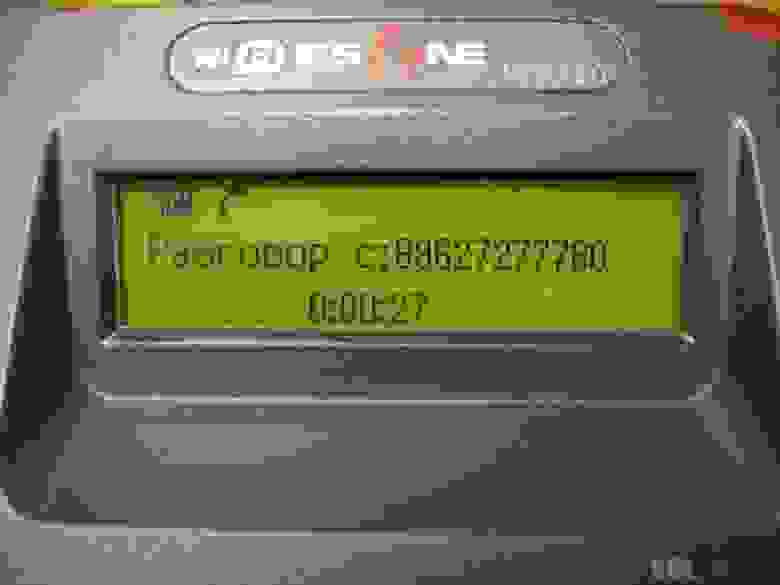
Входящий вызов

Помимо звукового сигнала и индикации на экране, при входящем вызове мигают диод соответствующей линии телефона и красная индикационная лампа, которая находится на правом верхнем углу телефона.
Списки вызовов

Вид меню на экране телефона

Настройка телефона
Телефон может быть настроен или при помощи экранного меню, или с помощью web-интерфейса. В отличие от большинства телефонов других производителей, которые оставляют минимум настроек в меню телефона и большее их число только через web-интерфейс, разработчики Escene решили сделать доступными из меню телефона помимо стандартных настроек, еще и настройки относящиеся к SIP аккаунтам.
Такой шаг вполне оправдан, в некоторых случаях, настроить телефон можно быстрее. К тому же, иногда могут возникнуть проблемы с доступом к телефону через web-интерфейс или потребуется удаленно объяснить сотруднику как перенастроить его телефон. Неподготовленному человеку будет проще использовать меню телефона, нежели web-интерфейс.
Для настройки к телефону можно подключиться двумя способами:
Итак, мы установили телефон, если необходимо, подключили к нему компьютер через порт PC. Точка доступа или маршрутизатор Wi-Fi к которой будет подключен телефон имеет доступ в локальную сеть(LAN).
Теперь нам необходимо включить русский язык в меню:
Нажмите кнопку «OK», она находится посреди блока навигационных кнопок, откроется меню. Для перемещения по меню используйте кнопки навигации «Вверх» или «Вниз», для возврата в предыдущий пункт используйте кнопку «С». Далее, нажмите цифру 1 (или кнопку «OK»), что соответствует выбору меню «Language», пользуясь кнопками навигации «вверх» или «вниз» выберете «Russian» и нажмите «OK». Затем нажмите кнопку «C» до тех пор, пока не выйдите из меню.
Теперь необходимо настроить сетевые параметры:
Нажмите «OK», далее, выберете меню «Настройки системы» (или нажмите цифру 6), цифра 2 — «Расширенные настройки», по умолчанию пароль пустой, просто нажмите «ОK». Далее, выберете «Сеть», затем «порт LAN», по умолчанию, после загрузки телефона, включается DHCP клиент, который пытается получить IP адрес, поэтому в сети, где находится IP-телефон, должен быть DHCP сервер. Если все настройки выполнены правильно, то телефон получит IP адрес и будет готов к дальнейшей настройке.
Если необходимо использовать статический IP адрес, нажмите цифру 1 — «Тип» и выберете «Статический» и нажмите «OK». По умолчанию на телефоне настроен IP 192.168.0.200, для изменения настроек IP адреса, маски, шлюза и DNS пользуйтесь кнопками меню и навигационными клавишами, после сохранения настроек телефон перезагрузится. Обращаю внимание, что в данном меню «Порт LAN» можно настроить порт для доступа к web-интерфейсу, по умолчанию он равен 80, а так же порт для доступа на телефон по telnet.
Порт LAN в телефоне так и остался, но вместо гнезда RJ-45 для подключения кабеля вставлена заглушка, а порт LAN подключен к контроллеру Wi-Fi, физической средой для передачи в данном случае являются не кабель, а беспроводная сеть, поэтому её необходимо сконфигурировать.
Для настройки беспроводной сети нажмите «OK», далее выберете меню «Настройки системы» (или нажмите цифру 6), цифра 2 — «Расширенные настройки», по умолчанию пароль пустой, просто нажмите «ОK». Далее, выберете пункт 7 — «Настройка Wi-Fi», при необходимости, в пункте 4 – «WPA/WPA2» установите алгоритм шифрования AES или TKIP. Далее, выберете пункт 5 — «Список сайтов» и нажмите «OK», телефон просканирует эфир, и в появившемся списке отобразится список всех доступных SSID беспроводных сетей с указанием мощности сигнала сети, чем значение сигнала выше, тем ближе находится беспроводная точка и тем более уверенным будет приём. Выберете название беспроводной сети, к которой необходимо подключиться и нажмите «OK», откроется список обнаруженных параметров данной беспроводной сети, выберете любой пункт и нажмите «ОК», откроется параметр «Ключ:», пользуясь клавиатурой, введите ключ сети. Например, букве b будет соответствовать 4 нажатия на кнопку «2» на панели телефона.
По окончании ввода ключа, нажмите кнопку «OK», на экране появится сообщение «Пожалуйста, подождите…». Что бы убедиться, что подключение успешно, выберете пункт меню 3 — «Текущий сайт: НАЗВАНИЕ СЕТИ» и нажмите кнопку «OK», в пункте 2 — «Состояние» отобразится статус «Connected» — соединение с данной сетью успешно установлено или «Disconnected» — соединение с данной сетью не установлено.
Если SSID сети к которой требуется подключиться не анонсируется в эфир, выберете пункт «Ввести SSID вручную», затем в появившемся меню укажите SSID вручную в пункте меню «SSID:» и тип шифрования в пункте меню «Тип шифрования»(WPA/WPA2/WEP), далее, для подключения к сети выберете пункт меню «Связь» для подключения к данной сети с указанными настройками.
Отдельного внимания заслуживает настройка Порт PC (Меню –> Настройки –> Расширенные настройки –> Сеть –> Порт PC). Здесь настраивается режим работы сети между портами PC и LAN( работающий через Wi-Fi). В режиме «Мост» это двух портовый коммутатор. Если установить режим «Маршрутизатор», то порту PC назначается IP и маска, между LAN и PC включается адресная трансляция NAT, так же можно включить DHCP сервер. Таким образом, телефон становится еще и маршрутизатором с поддержкой адресной трансляции NAT.
Теперь необходимо проверить корректность настроек сети и посмотреть IP адрес, который был назначен по DHCP, для этого нажмите «OK», выберете «Статус», далее цифра 7 — «Просмотр состояния», далее меню «Сеть», в моем случае IP адрес, присвоенный по DHCP: 192.168.1.27
Настройка дополнительных функций телефона
Все эти настройки выполняются в «Меню» –> «Функции»
Автоответ позволяет настраивать автоматический ответ на вызов без поднятия трубки.
DND позволяет отклонять все вызовы в случае занятости абонента.
Номер VM — установить номер для доступа к голосовой почте(по умолчанию это номер *97 — стандартный номер для доступа голосовой почты дистрибутива Asterisk с FreePBX).
Горячая линия позволяет установить автоматический набор заданного номера немедленно или с установленным таймаутом.
Переадресация позволяет установить условную и безусловную переадресацию на указанные номера.
Поддержка дополнительных видов обслуживания (ДВО) и программируемые кнопки
Телефон поддерживает две независимые учетные записи SIP, то есть регистрацию на двух разных IP АТС. При одновременной регистрации обоих линий, по умолчанию, будет использовать первая линия. Для переключения на вторую линию (она должна быть настроена) и возврата на первую используйте кнопки «Line 1» и «Line 2».
Обращаю внимание, что телефон поддерживает два одновременных вызова, поэтому для использования одновременной SIP регистрации на обеих линиях в настройках учетных записей SIP для каждой линии нужно выставить параметр «Количество линий, используемых аккаунтом» равным 1 (по умолчанию значение равно 2). То есть устройство поддерживает всего две линии, вы можете распределить их по своему усмотрению – или назначить обе линии первому SIP аккаунту или распределить по одной линии на каждый SIP аккаунт и зарегистрировать оба одновременно.
Что касается ДВО — все они корректно работают:
Обзор web-интерфейса
Для доступа к web-интерфейсу с компьютера имеющего доступ к сети где находится телефон, в адресную строку web-браузера введите IP адрес телефона, в моем случае это 192.168.1.27
192.168.1.27
Логин и пароль по умолчанию:
root
root
На телефоне существует два уровня доступа:
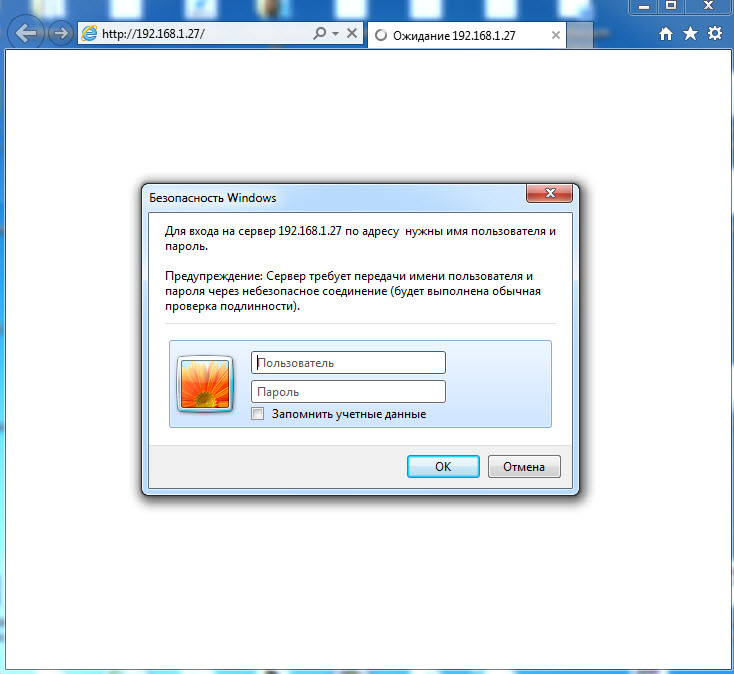
Мы попадаем в главное меню web-конфигуратора телефона. Для удобства настройки сразу же выберем русский язык в нижнем левом меню:

Меню делится на несколько групп:
Рассмотрим наиболее важные пункты меню телефона.
Сетевые настройки
Меню «Настройки W-Fi»
Решения проблем с подключением по Wi-Fi
Меню «Сеть» –> «LAN порт»
Можно задать один из трех способов подключения: по DHCP, статическим IP или PPPoE. Важная настройка — HTTP и Telnet порты, их следует сделать нестандартными, если телефон находится в недоверенной сети (например, с внешним IP адресом в Интернет).
 «LAN порт»» data-src=»https://habrastorage.org/getpro/habr/post_images/c96/509/3a3/c965093a350c4cec8dd93cf244f423c4.jpg» data-blurred=»true»/>
«LAN порт»» data-src=»https://habrastorage.org/getpro/habr/post_images/c96/509/3a3/c965093a350c4cec8dd93cf244f423c4.jpg» data-blurred=»true»/>
 «LAN порт»» data-src=»https://habrastorage.org/getpro/habr/post_images/c96/509/3a3/c965093a350c4cec8dd93cf244f423c4.jpg» data-blurred=»true»/>
«LAN порт»» data-src=»https://habrastorage.org/getpro/habr/post_images/c96/509/3a3/c965093a350c4cec8dd93cf244f423c4.jpg» data-blurred=»true»/>
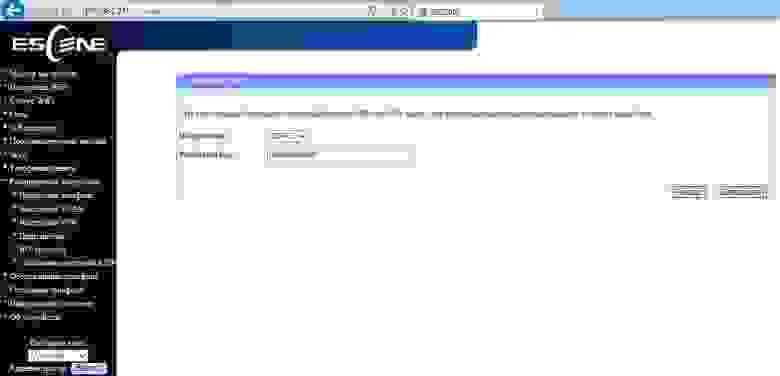 «LAN порт»» data-src=»https://habrastorage.org/getpro/habr/post_images/9e8/6bd/652/9e86bd6528466c5f01974d678aab4197.jpg» data-blurred=»true»/>
«LAN порт»» data-src=»https://habrastorage.org/getpro/habr/post_images/9e8/6bd/652/9e86bd6528466c5f01974d678aab4197.jpg» data-blurred=»true»/>
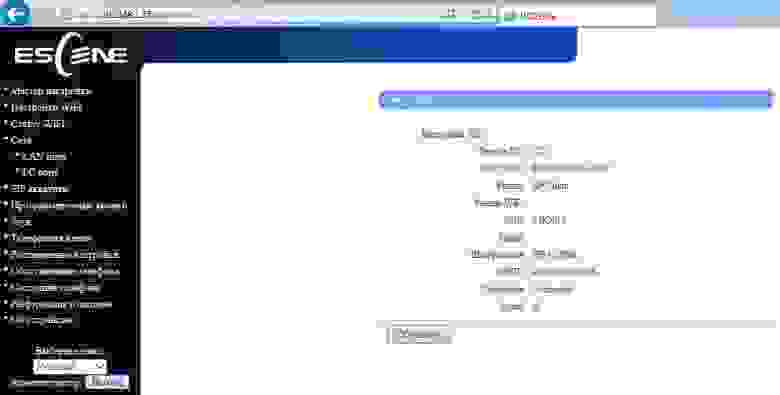 «LAN порт»» data-src=»https://habrastorage.org/getpro/habr/post_images/3b5/072/898/3b5072898ab117dce3e8f7f3d2488138.jpg» data-blurred=»true»/>
«LAN порт»» data-src=»https://habrastorage.org/getpro/habr/post_images/3b5/072/898/3b5072898ab117dce3e8f7f3d2488138.jpg» data-blurred=»true»/>
Меню «Сеть» –> «PC порт»
Между портами LAN и PC телефона по умолчанию включена коммутация L2 — режим «Мост». Телефон может переключить в режим маршрутизации L3 — на LAN порте включится адресная трансляция NAT, на PC порте необходимо будет настроить IP адрес, и если необходимо, включить DHCP сервер, в котором прописать пул IP адресов для клиентов.

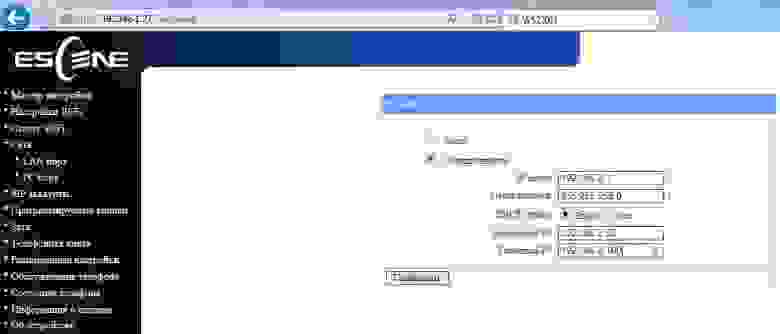
Меню «Расширенные настройки» –> «Настройки VPN»
Настройки VPN вынесены в расширенные настройки, но так как мы рассматриваем настройку сети, логично упомянуть о ней сейчас.
Если необходимо подключить телефон через защищенный VPN канал, то это можно сделать прямо с телефона, без покупки дополнительного оборудования (например, VPN маршрутизатора), телефон поддерживает L2TP и SSL VPN. Это очень полезная функция сразу по нескольким причинам.
Во-первых, если у вас есть несколько телефонов, которые нужно поставить в удаленный офис, отпадает необходимость покупать VPN концентратор в каждую удаленную точку, достаточно настроить встроенный в телефон VPN клиент. Далее через туннель зарегистрировать его телефон на IP АТС в центральном офисе.
Во-вторых, VPN повышает безопасность, все чаще администраторы задумываются, как защитить терминалы, которые находятся в интернете, все острее становятся две проблемы – опасность взлома терминала и сложность получения доступа инженерам оператора связи для его конфигурирования, ведь часто терминал находится за NAT. Использование VPN клиента решает обе эти проблемы, поэтому такая полезная функция будет становиться все более востребованной.
 «Настройки VPN»» data-src=»https://habrastorage.org/getpro/habr/post_images/d0e/8e7/68e/d0e8e768e983785a5936aac9ba347f8a.jpg» data-blurred=»true»/>
«Настройки VPN»» data-src=»https://habrastorage.org/getpro/habr/post_images/d0e/8e7/68e/d0e8e768e983785a5936aac9ba347f8a.jpg» data-blurred=»true»/>
Телефон позволяет управлять большим числом настроек сигнализации SIP и настроек для медиа трафика RTP.
Меню «SIP аккаунты» –> «Аккаунт 1»
Помимо стандартных настроек учетной записи SIP — Имя пользователя (UserID), Имя (AuthID) и пароля, есть поле «Метка», она позволяет вставить произвольное описание линии, которое будет отображаться на экране телефона.
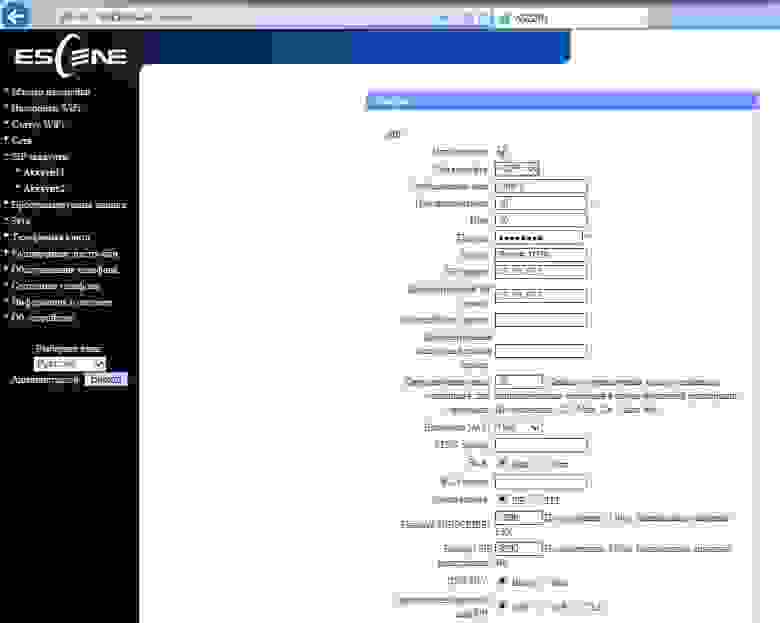 «Аккаунт 1»» data-src=»https://habrastorage.org/getpro/habr/post_images/65e/a27/825/65ea2782530e9fd742b90cb73a487722.jpg» data-blurred=»true»/>
«Аккаунт 1»» data-src=»https://habrastorage.org/getpro/habr/post_images/65e/a27/825/65ea2782530e9fd742b90cb73a487722.jpg» data-blurred=»true»/>
Помимо основного IP адреса SIP сервера можно добавить дополнительный IP SIP сервер, в случае неудачной регистрации в течение таймаута, который по умолчанию равен 32 секундам, для регистрации будет использован его адрес дополнительного SIP сервера. Телефон поддерживает шифрование RTP и сигнального трафика SIP по протоколу TLS.
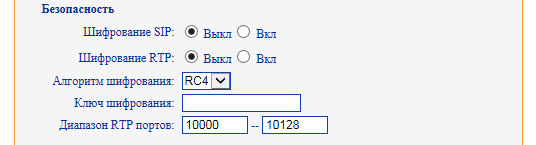
По умолчанию, при вызове, телефон заявляет все возможные кодеки. Если необходимо, то неиспользуемые кодеки можно отключить.
В меню настраиваются различные параметры громкости: трубки, звонка, микрофона, спикерфона. Можно включить эхо-компенсацию и VAD. Более того, можно загрузить свою мелодию звонка.

Меню «Расширенные настройки» –> «Глобальные настройки SIP»
Если прописать настройки SIP здесь, то они будут применяться для обеих линий автоматически, за исключением настройки «Локальный SIP порт» и «Диапазон портов RTP», которые могут быть полезны для правильной настройки сетевого экрана.
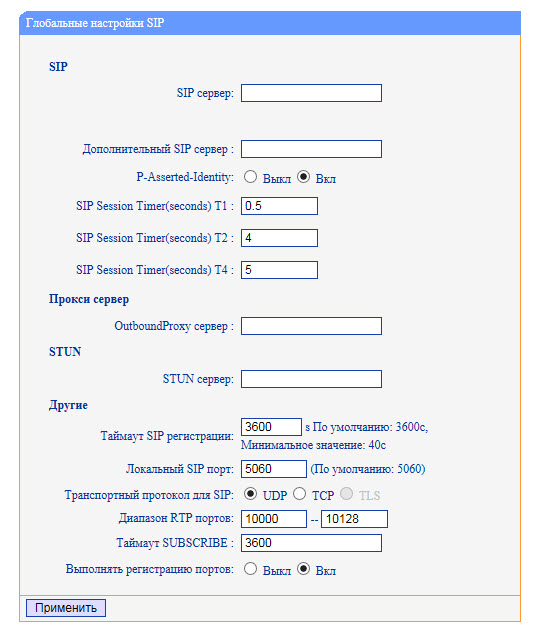 «Глобальные настройки SIP»» data-src=»https://habrastorage.org/getpro/habr/post_images/4b4/9c4/b1c/4b49c4b1c3e7da7f02a1c615d833d438.jpg» data-blurred=»true»/>
«Глобальные настройки SIP»» data-src=»https://habrastorage.org/getpro/habr/post_images/4b4/9c4/b1c/4b49c4b1c3e7da7f02a1c615d833d438.jpg» data-blurred=»true»/>
Меню «Расширенные настройки» –> «Настройки телефона»
В данном меню настраиваются дополнительные функции. Такие, как «Горячая линия» — при снятии трубки автоматически набирается заданный номер, можно включить автопоиск по адресной книге во время набора и автоответ на вызов.
В случае, если перевод вызова требуется выполнять специальной комбинацией кнопок (стар кодом), вместо стандартного SIP сообщения 302, это можно указать в настройке «Специальный код для перевода вызова». Полезная настройка, которая позволяет не разрывать соединение в конференции, если её покинул инициатор. Установить переадресацию вызовов можно по условию (занятость и «нет ответа») и безусловную.
В данном меню настраиваются коды, которые будут передаваться при нажатии кнопок «Pickup»(значение в поле «Код перехвата вызова») и «Голосовая почта» (значение в поле «Номер голосовой почты»).
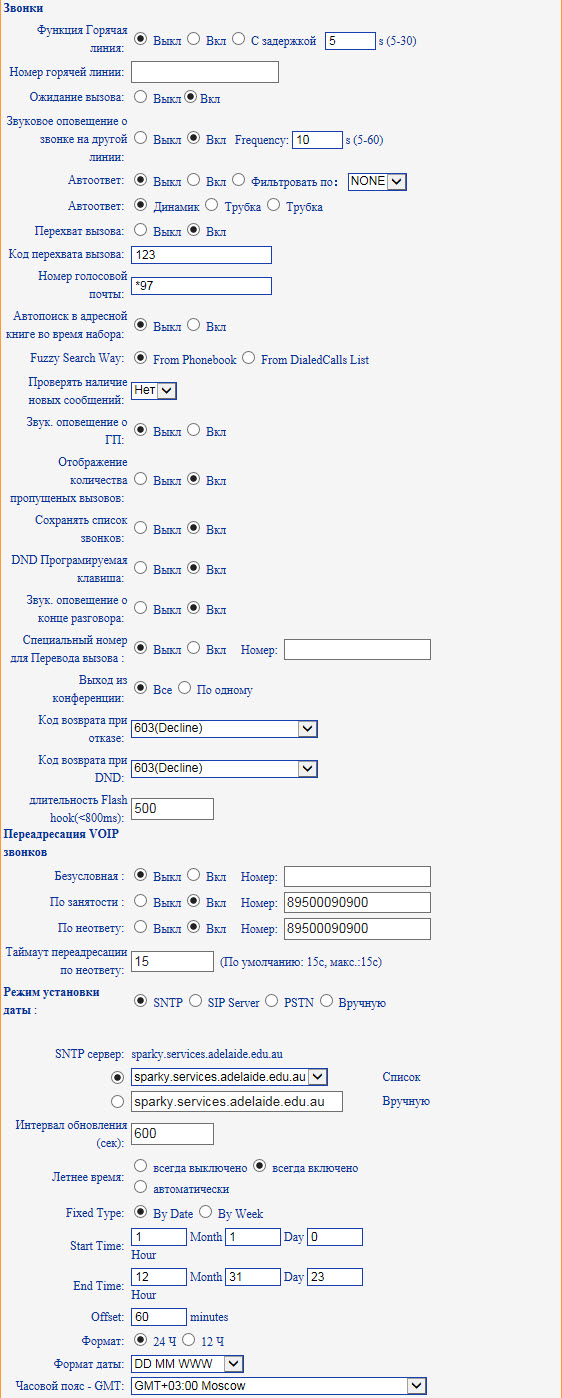 «Настройки телефона»» data-src=»https://habrastorage.org/getpro/habr/post_images/98c/f35/cfa/98cf35cfa0191f778d9a3a5c7fed8e73.jpg» data-blurred=»true»/>
«Настройки телефона»» data-src=»https://habrastorage.org/getpro/habr/post_images/98c/f35/cfa/98cf35cfa0191f778d9a3a5c7fed8e73.jpg» data-blurred=»true»/>
Меню «Телефонная книга»
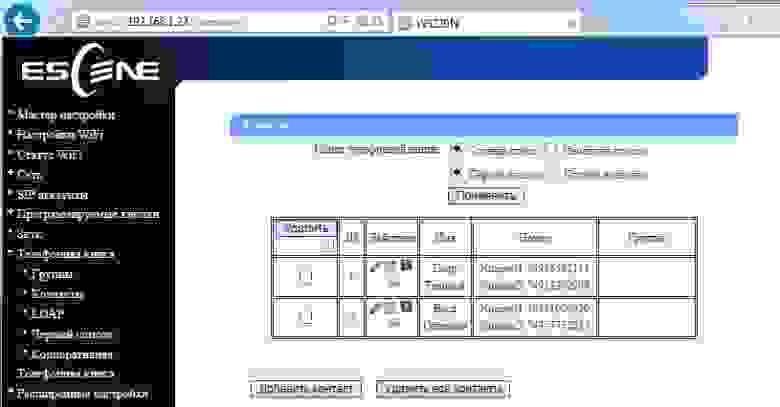
В телефоне есть встроенная телефонная книга, причем достаточно продвинутая. Она позволяет хранить до 300 записей о контактах, в каждый из которых можно сохранять до 3х телефонных номеров. Записи можно вносить через экранное меню телефона, при помощи web-интерфейса. Для загрузки или сохранения уже готовой телефонной книги в формате XML используйте меню «Обслуживание телефона» –> «Обновление по HTTP» –> «XML Телефонная книга», здесь можно сохранить или загрузить телефонную книгу в формате xml.
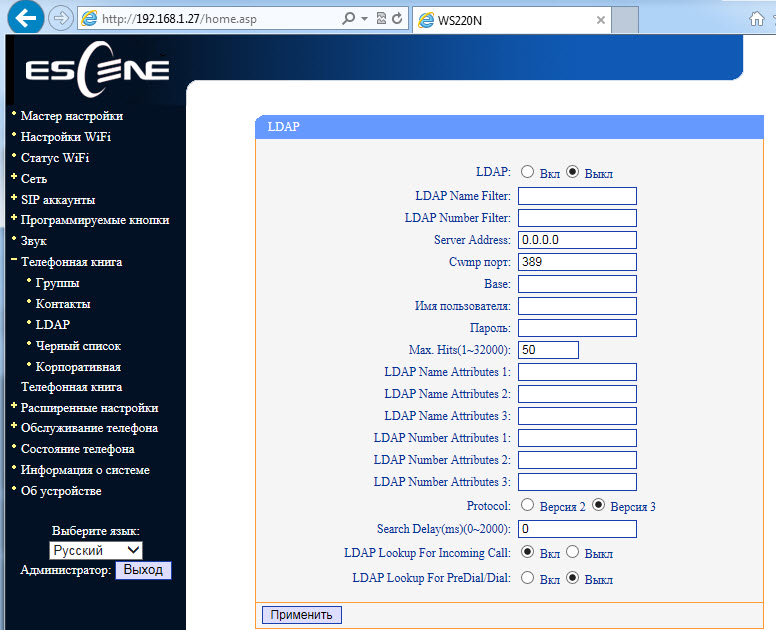
Если в компании используется сервер LDAP, то можно подключить к нему телефон и синхронизировать корпоративные контакты. Поддерживается 2 и 3 версии протокола, так же при помощи настроек «LDAP Lookup For Incoming Call» и «LDAP Lookup For PreDial/Dial» можно обращаться за поиском имени контакта для входящего и исходящего вызова, те если контакт есть в каталоге LDAP к номеру будет автоматически добавлено его имя.
Телефон так же поддерживает черные списки или бан-листы: нежелательный номер телефона добавляется в такой список и больше не сможет дозвониться.
Сервисные настройки
Для отладки телефона можно включить логирование, указав нужные журналы (Меню «Обслуживание телефона» –> Лог). Посмотреть их можно двумя способами:
Меню «Обслуживание телефона» –> «Auto Provision» (Автоматическое обновление)
С помощью данного меню можно настроить автоматическую загрузку в телефон конфигурации, прошивки и записной книги. Загрузить можно по одному из нескольких протоколов: http/https/ftp/tftp.

Резервное копирование и обновление ПО
Копировать файлы конфигурации можно с помощью трех различных протоколов. FTP, TFTP и HTTP — выбор того или иного протокола дело вкуса и удобства. Обновление программного обеспечения выполняется крайне просто, нужно выбрать файл прошивки, затем нажать обновить.
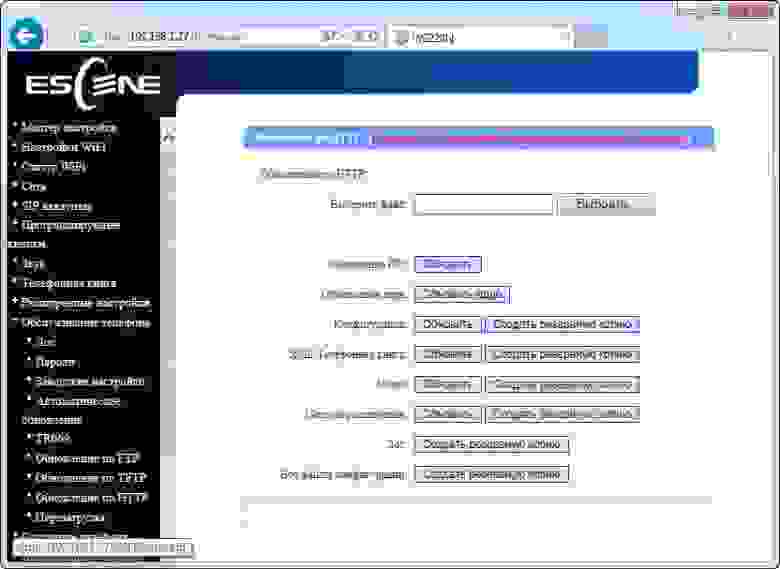
Статус телефона и системное ПО можно посмотреть в пунктах меню «Статус» и «Информация о системе»

Настройка подключения к IP АТС Asterisk при помощи web-интерфейса
Предположим, что нам необходимо настроить два внутренних номера (две учетные записи SIP). Например, первая запись на IP АТС Asterisk, вторая на виртуальной IP АТС:
IP адрес сервера с Asterisk= 10.10.10.1
UserID=10
password= QOXZuTcZ38qlBsr
SIP сервер(Asterisk)= 10.10.10.1
В конфигурации sip.conf Asterisk это будет эквивалентно:
[10]
deny=0.0.0.0/0.0.0.0
secret= QOXZuTcZ38qlBsr
dtmfmode=rfc2833
canreinvite=no
context=from-internal
host=dynamic
type=friend
nat=yes
port=5060
qualify=yes
callgroup=01
pickupgroup=01
allow=g722
dial=SIP/10
mailbox=10@device
permit=0.0.0.0/0.0.0.0
callerid=device
callcounter=yes
faxdetect=no
Эквивалентно, при настройке в web-интерфейсе Free-PBX, на примере первой линии:

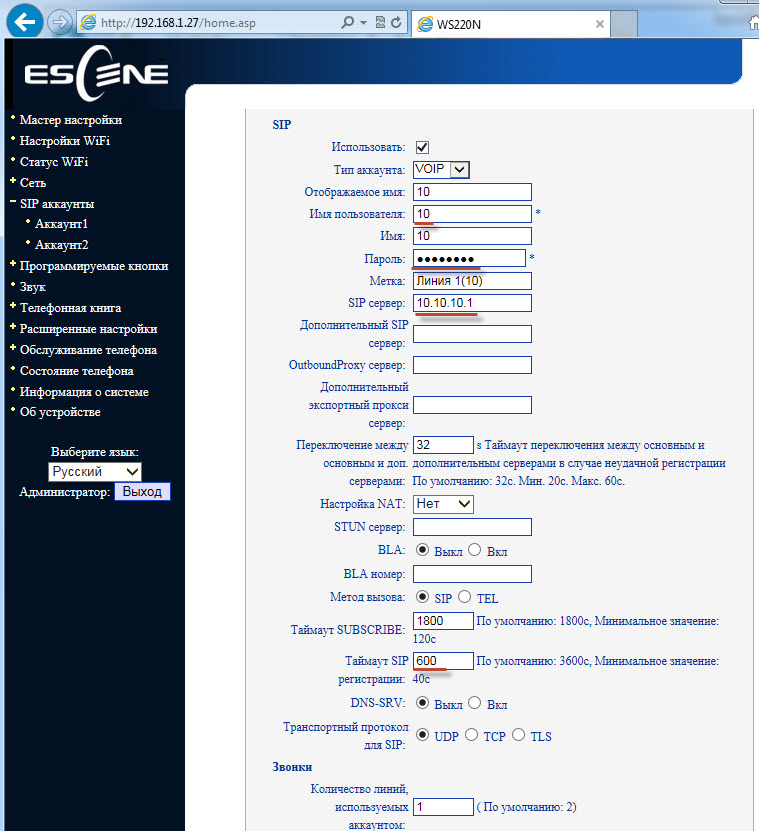
Для работы с Asterisk достаточно настроить Имя пользователя (Username) =10, пароль (Password) = QOXZuTcZ38qlBsr и SIP сервер (SIP Server) =10.10.10.1. Можно добавить метку (Label) которая будет отображаться на экране телефона, в данном случае «Линия 1».
Можно уменьшить время повторной регистрации со стандартных 3600 секунд до 600 секунд, это особенно актуально, если IP АТС находится за пределами офиса, например Виртуальная АТС. Если телефон находится в локальной сети, а IP АТС в интернете, никаких специальных настроек для преодоления NAT обычно не требуется. Далее, нажать кнопку «Submit»
Ровно то же самое необходимо проделать со второй линией, например городской номер 78126470011 на SIP сервере Вест Колл. Зарегистрируем её на виртуальной АТС с нестандартным SIP портом 9966:
userid=78126470011
authid=6470011
password= eIoMzKsf
sip прокси=uc.westcall.net
port=9966

Чтобы указать нестандартный порт SIP (отличный от 5060), нужно в строке SIP сервер явно указать его: uc.westcall.net:9966. Далее нажать кнопку «Применить».
В случае успешной регистрации, на экране телефона появится соответствующая индикация, так информация о статусе регистрации линии доступна на странице Меню «Статус»:
Аккаунт 1: Зарегистрирован
Аккаунт 2: Зарегистрирован
Для того, чтобы пользоваться кнопками ДВО (перевод, удержание, конференция) дополнительной настройки не требуется.
Выводы
Телефон является очень привлекательным с учетом его стоимости и функциональных возможностей.
IP телефоны Escene с поддержкой Wi-Fi создает новую модель потребления услуг IP-телефонии – благодаря использованию беспроводного подключения к сети аппараты обладают высокой степенью мобильности, а время необходимое для развертывания или демонтажа оборудования существенно сокращается.
Что касается рассмотренной в обзоре модели: IP-телефон WS220-N имеет стильный внешний вид, высокое качество пластика и хорошую эргономику. Аппарат легко настраивается, стабильно работает подключение по Wi-Fi, не теряет SIP-регистрацию, обладает хорошим качеством звука, дополнительные функции (перевод, удержание, переадресация и прочее) также стабильно работают.
К ключевым особенностям телефона можно отнести: